win7笔记本没声音?手把手教你一键修复声音问题
时间:2025-06-07 21:36:18 305浏览 收藏
Win7笔记本突然没声音?别慌!本文手把手教你快速排查并解决问题。首先,通过“计算机”属性进入“设备管理器”,检查“声音、游戏和视频控制器”是否存在黄色感叹号或问号。这通常意味着声卡驱动程序缺失或异常。只需重新安装声卡驱动即可恢复正常。本文提供详细步骤,助你轻松搞定Win7笔记本无声困扰,重拾清晰音质体验!
在日常使用电脑时,难免会遇到各种小问题,其中电脑没有声音是比较常见的现象。如果您的笔记本电脑出现这种情况,不用着急,接下来就让小编教您如何解决笔记本电脑没有声音的问题。
如何解决笔记本电脑没有声音
- 本文以Windows 7系统为例进行说明。首先,在系统桌面上,用鼠标右键单击“计算机”,然后选择“属性”打开设置窗口。
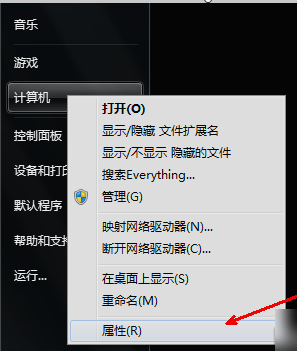
- 接着,在左侧菜单中点击“设备管理器”选项。
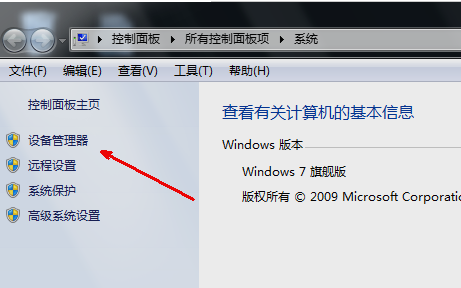
- 在设备管理器界面中,找到“声音、游戏和视频控制器”这一项,并点击其前面的小三角图标展开详细信息。
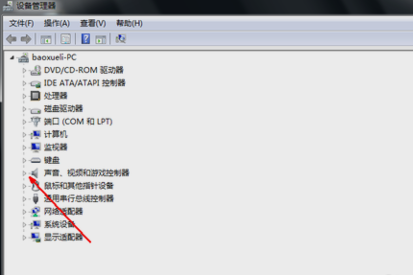
- 检查该列表中是否有黄色的感叹号或问号标志。如果有,这表明可能缺少声卡驱动程序。此时,只需要重新安装声卡驱动即可解决问题。
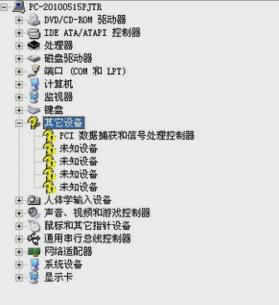
- 可以通过百度搜索相应的声卡驱动程序并下载安装。完成安装后,笔记本电脑没有声音的问题应该就能得到解决。
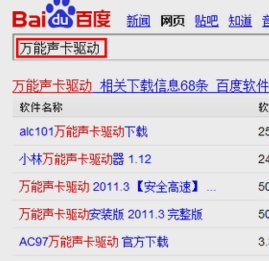
现在您已经了解了笔记本电脑没有声音的解决方法,希望能对您有所帮助。
终于介绍完啦!小伙伴们,这篇关于《win7笔记本没声音?手把手教你一键修复声音问题》的介绍应该让你收获多多了吧!欢迎大家收藏或分享给更多需要学习的朋友吧~golang学习网公众号也会发布文章相关知识,快来关注吧!
相关阅读
更多>
-
501 收藏
-
501 收藏
-
501 收藏
-
501 收藏
-
501 收藏
最新阅读
更多>
-
222 收藏
-
177 收藏
-
432 收藏
-
179 收藏
-
312 收藏
-
180 收藏
-
242 收藏
-
375 收藏
-
135 收藏
-
443 收藏
-
250 收藏
-
255 收藏
课程推荐
更多>
-

- 前端进阶之JavaScript设计模式
- 设计模式是开发人员在软件开发过程中面临一般问题时的解决方案,代表了最佳的实践。本课程的主打内容包括JS常见设计模式以及具体应用场景,打造一站式知识长龙服务,适合有JS基础的同学学习。
- 立即学习 543次学习
-

- GO语言核心编程课程
- 本课程采用真实案例,全面具体可落地,从理论到实践,一步一步将GO核心编程技术、编程思想、底层实现融会贯通,使学习者贴近时代脉搏,做IT互联网时代的弄潮儿。
- 立即学习 516次学习
-

- 简单聊聊mysql8与网络通信
- 如有问题加微信:Le-studyg;在课程中,我们将首先介绍MySQL8的新特性,包括性能优化、安全增强、新数据类型等,帮助学生快速熟悉MySQL8的最新功能。接着,我们将深入解析MySQL的网络通信机制,包括协议、连接管理、数据传输等,让
- 立即学习 500次学习
-

- JavaScript正则表达式基础与实战
- 在任何一门编程语言中,正则表达式,都是一项重要的知识,它提供了高效的字符串匹配与捕获机制,可以极大的简化程序设计。
- 立即学习 487次学习
-

- 从零制作响应式网站—Grid布局
- 本系列教程将展示从零制作一个假想的网络科技公司官网,分为导航,轮播,关于我们,成功案例,服务流程,团队介绍,数据部分,公司动态,底部信息等内容区块。网站整体采用CSSGrid布局,支持响应式,有流畅过渡和展现动画。
- 立即学习 485次学习
